1. 開啟檔案
2. 點選 [Office 按鈕]
,然後選擇下方的 [Word 選項] → 選擇 [另存新檔] → [其他格式]
3. 接著在選擇 [檔案類型]
時,選擇 [以篩選的網頁 (*.htm; *.html)]
這個類型,再儲存檔案
4. 完成儲存動作之後,請到剛剛儲存的地方看一下
就會看到資料夾中多出兩個項目:
→ 一個是html檔:「test.htm」
→ 另外一個資料夾「test.files」則是用來儲存該網頁檔中的所有圖片
大功告成!
以上這個方法適用於OFFICE 2007以前的版本!!!
而在 2007 版的 DOCX 格式有更便捷迅速的方法:
1. 假設您的 Word 2007 檔案名稱為 sample.docx,先將它改名為 sample.docx.zip (就是在 docx 後面加上 .zip)。
2. 將 sample.docx.zip 解壓縮,假設解壓縮在 sample.docx.zip 這個目錄裡。
3. 在解壓縮的目錄裡,應該有一些檔案及資料夾,其中名為 word 資料夾中一定會有一個 media 子資料夾。
4. 這個資料中不僅僅有圖片,只要是在這份文件中插入的任何媒體檔案,都放在這個資料夾中。
補充:
此方法一樣適用於 PowerPoint 2007 以及 Excel 2007,但是僅適用於新格式版本 (例如 docx、xlsx、pptx)。基於安全性考量,不管使用方法是哪種,取出的媒體檔案的檔名都與插入時的檔名不一樣。
台北電腦維修, 北區電腦維修, 台北電腦組裝, 北區電腦組裝, 24HR電腦維修, 北區電腦維修、組裝、維護, 中小企業電腦外包合作, 網路架設架構, 電腦疑難雜症, 24HR台北電腦到府維修, 電腦到府
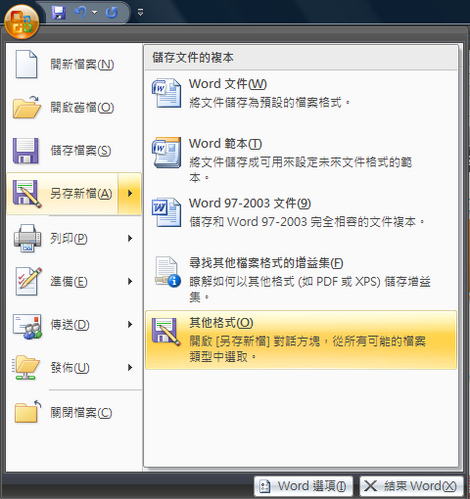
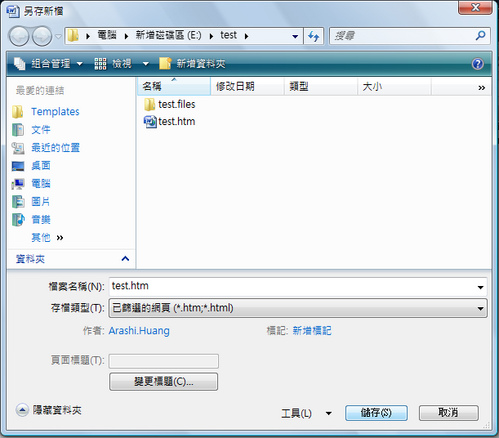
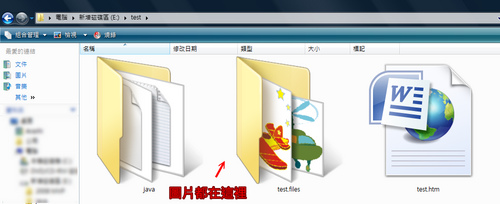
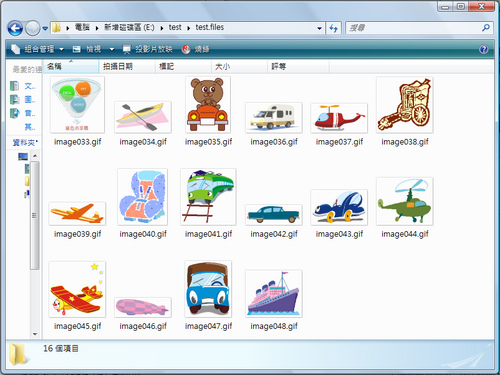


 留言列表
留言列表
